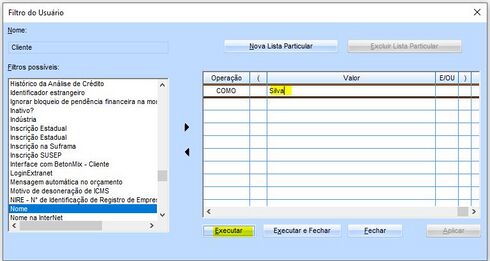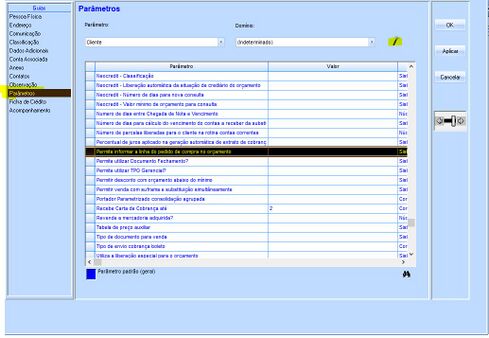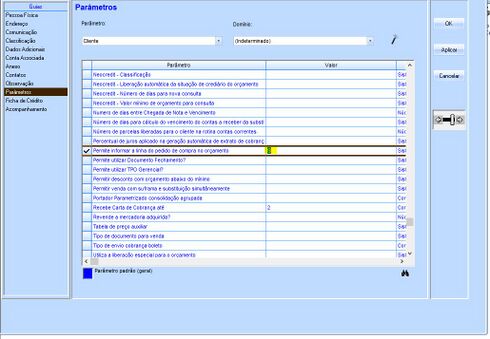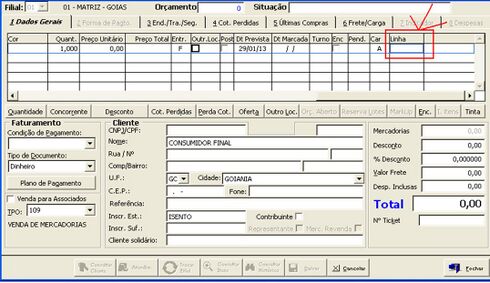Como incluir o número do pedido de compra e da linha do item do pedido de compra na Nota fiscal Eletrônica: mudanças entre as edições
Sem resumo de edição |
Sem resumo de edição |
||
| Linha 17: | Linha 17: | ||
Por fim clique no botão OK, desta maneira, ao gerar um novo orçamento, o usuário poderá incluir alinha e o número do pedido no cliente | Por fim clique no botão OK, desta maneira, ao gerar um novo orçamento, o usuário poderá incluir alinha e o número do pedido no cliente | ||
No grid do orçamento será incluída uma coluna Linha. Esta nova coluna linha ficará editável somente quando o parâmetro por cliente Permite informar a linha do pedido de compra no orçamento estiver ligado. Com o parâmetro ligado o vendedor poderá informar a linha do item correspondente ao pedido de compra do cliente. Quando o vendedor informar a linha do item do pedido de compra, será atualizada a tabela Itemclicomplemento a coluna LinhaOrdCompra com a informação, nesta coluna linha poderá ser informados somente números. | No grid do orçamento será incluída uma coluna Linha. Esta nova coluna linha ficará editável somente quando o parâmetro por cliente Permite informar a linha do pedido de compra no orçamento estiver ligado. Com o parâmetro ligado o vendedor poderá informar a linha do item correspondente ao pedido de compra do cliente. Quando o vendedor informar a linha do item do pedido de compra, será atualizada a tabela Itemclicomplemento a coluna LinhaOrdCompra com a informação, nesta coluna linha poderá ser informados somente números. | ||
[[Arquivo: | [[Arquivo:Cliente4 1504.jpg|centro|miniaturadaimagem|490x490px|Tela de alteração do Logotipo]] | ||
Edição das 12h14min de 15 de abril de 2024
Este artigo contém instruções para permitir gerar informações do número (xped) e da linha do item do pedido de compra (nitemped) na DANFE de venda. O pedido de compra em questão refere-se ao número do pedido no cliente.
Para configurar acesse Masteren
Tutorial
Acesse o caminho Cadastro/Núcleo Comum/Cliente-> Filtro
PROCESSO 1 -
Informe o nome do Cliente, localizado o cliente, clique em Executar e selecione o cliente
PROCESSO 2 -
Com o Cliente localizado, na guia Parâmetros, dê um duplo clique com o mouse e em seguida lique na "varinha" para selecionar o parâmetro: Permite informar a linha do pedido de compra no orçamento
PROCESSO 3 -
Informe no campo Valor S ou N, para determinar se pode ser informada a linha do item do pedido de compra do cliente no orçamento
Por fim clique no botão OK, desta maneira, ao gerar um novo orçamento, o usuário poderá incluir alinha e o número do pedido no cliente No grid do orçamento será incluída uma coluna Linha. Esta nova coluna linha ficará editável somente quando o parâmetro por cliente Permite informar a linha do pedido de compra no orçamento estiver ligado. Com o parâmetro ligado o vendedor poderá informar a linha do item correspondente ao pedido de compra do cliente. Quando o vendedor informar a linha do item do pedido de compra, será atualizada a tabela Itemclicomplemento a coluna LinhaOrdCompra com a informação, nesta coluna linha poderá ser informados somente números.